La plataforma GATUM está diseñada de tal manera que puede administrar su trabajo de la manera más eficiente posible. Por tanto, en la plataforma, puedes programar el envío de SMS desde el panel del cliente por un tiempo específico o su período. Todos los SMS programados van a la pestaña del Scheduled SMS en el panel web del cliente, donde esperan ser enviados.
Para programar el envío de SMS, necesita:
- Vaya a Message -> Compose message página en el panel del cliente.
- Complete todos los campos obligatorios tal como está escrito en el artículo “¿Cómo crear y enviar SMS desde el panel del cliente?”. Preste especial atención a los campos:
Campo Start date: establezca la fecha en la que se deben enviar estos SMS. Por defecto, existe la fecha actual. Si desea programar el envío de SMS, debe ingresar la fecha deseada de envío. Por ejemplo, “30/09/2023”.

Campos Send from y Send to: fije la hora para enviar SMS. De forma predeterminada, ambos campos están configurados con la hora actual. Si desea programar el envío de un SMS a una hora específica, debe establecer esta hora en ambos campos. Por ejemplo, “13:30”.
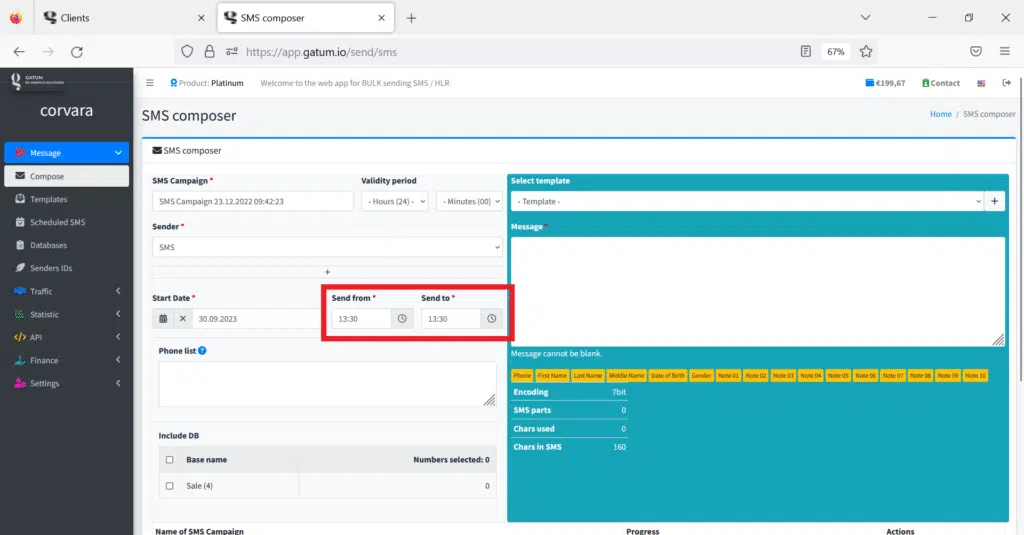
Si desea programar el envío de un SMS en un intervalo determinado, en el campo Send from debe establecer el inicio del envío y, en el campo Send to, establecer el final del envío de SMS. Al enviar SMS, se distribuyen uniformemente en este intervalo. Por ejemplo, “13:30” y “15:54” respectivamente.
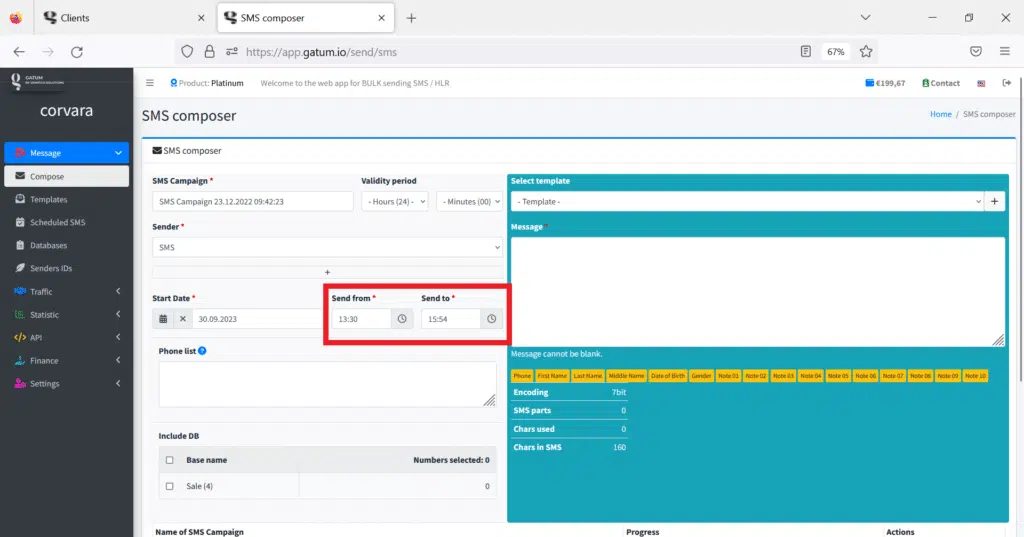
3. Haga clic en el botón verde Send, confirme la campaña de SMS y el SMS se enviará a la pestaña del SMS scheduler, donde esperará su envío.
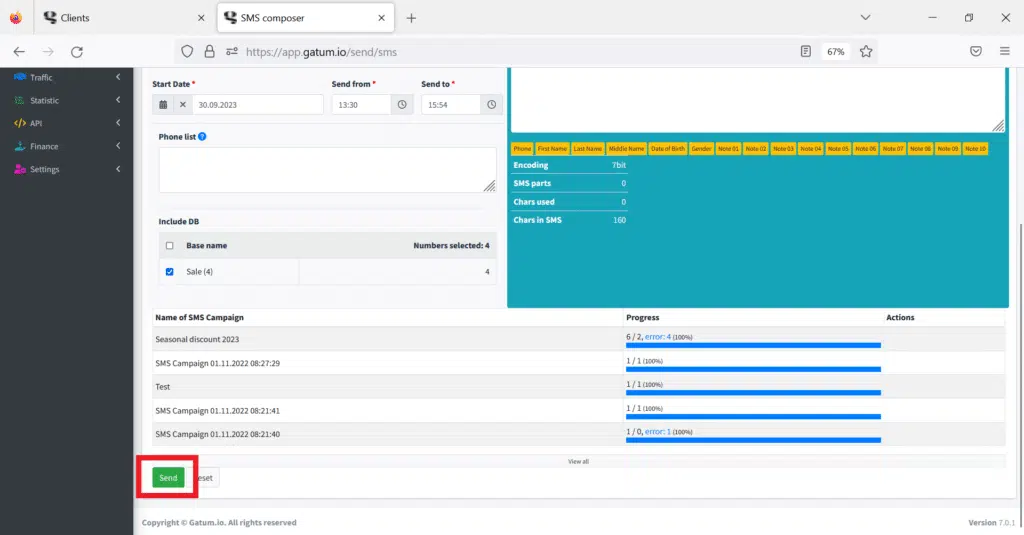
Vaya a Message -> Scheduled SMS pestañа. Al filtrar en la parte superior de la lista, puede encontrar el SMS que necesita entre los programados.
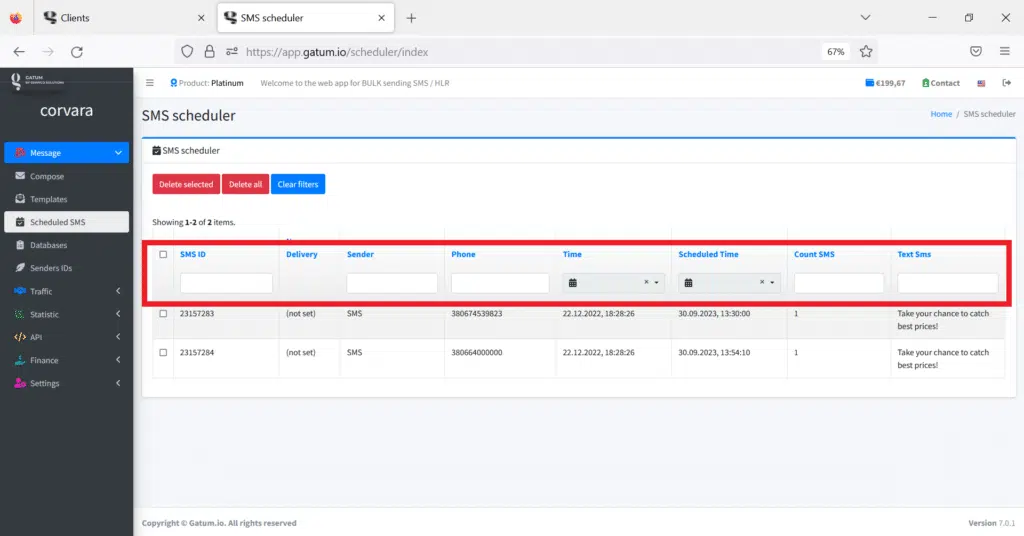
Para cancelar el envío de SMS, deberá seleccionar SMS con una marca de verificación y hacer clic en el botón rojo Delete selected.
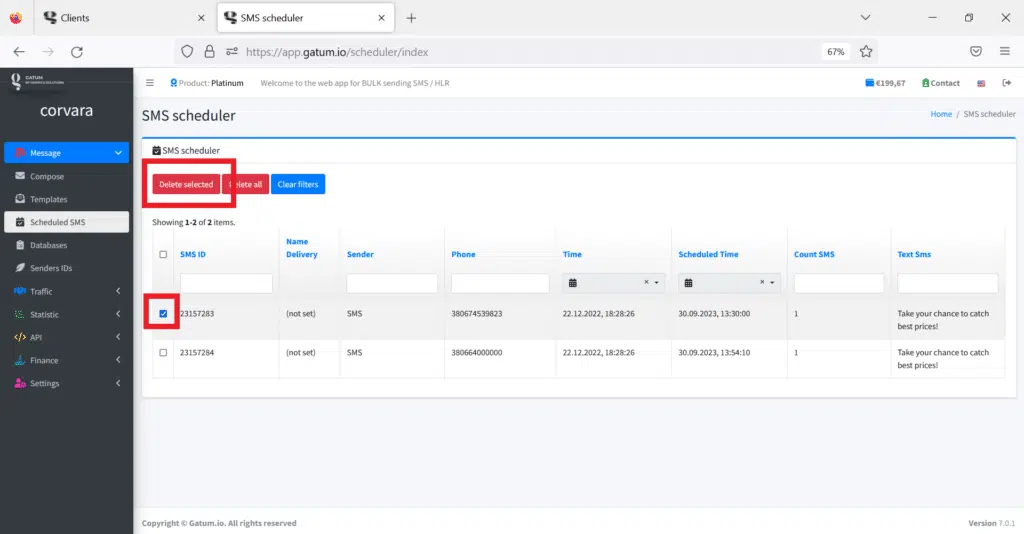
Para cancelar el envío de todos los SMS programados, haga clic en el botón rojo Delete all.
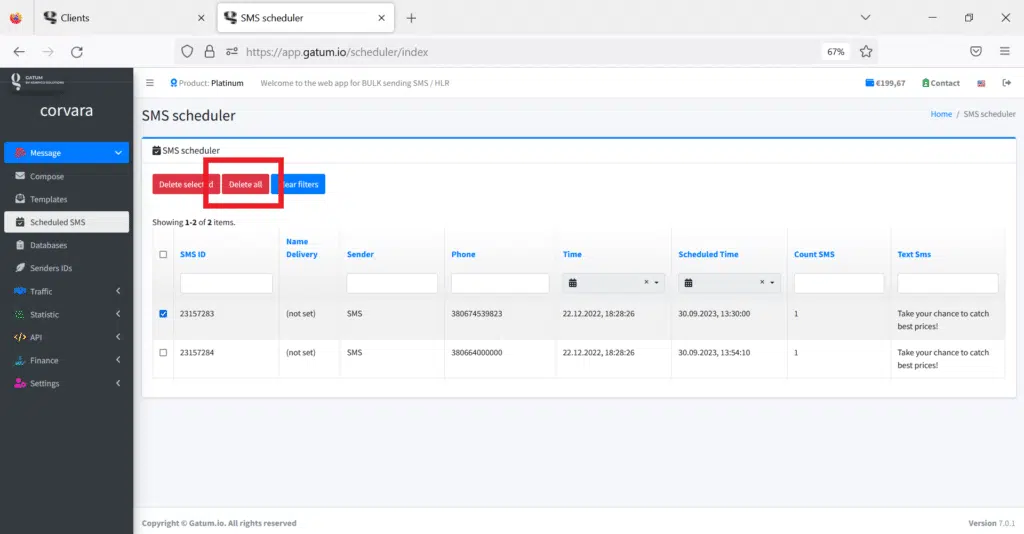
Es muy fácil planificar el envío de SMS desde el panel web del cliente.
